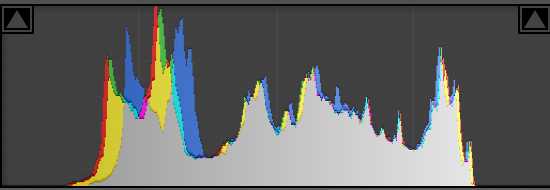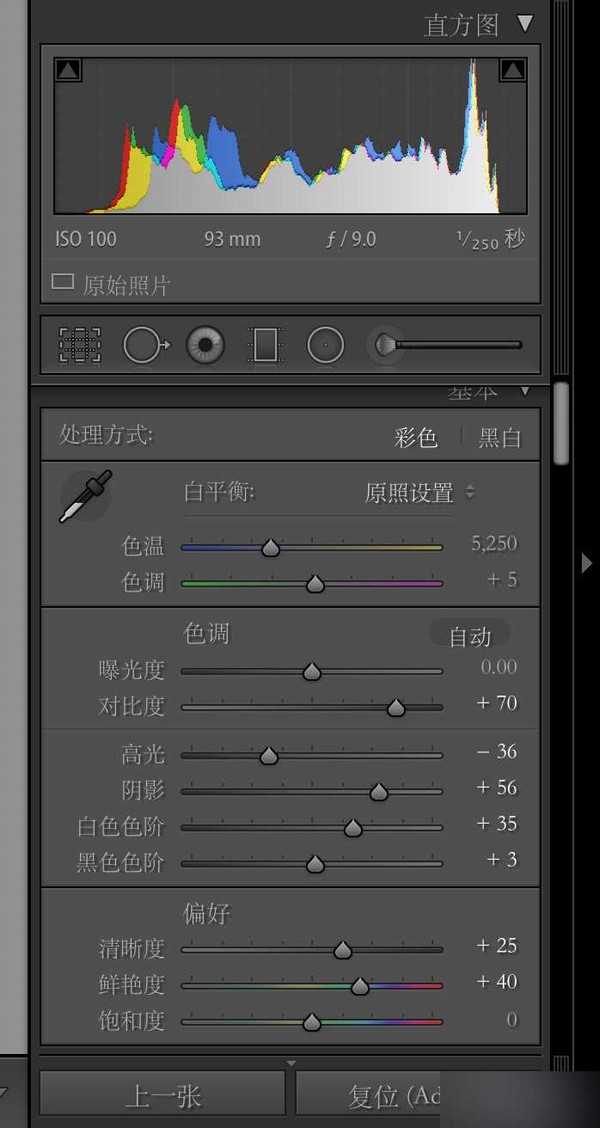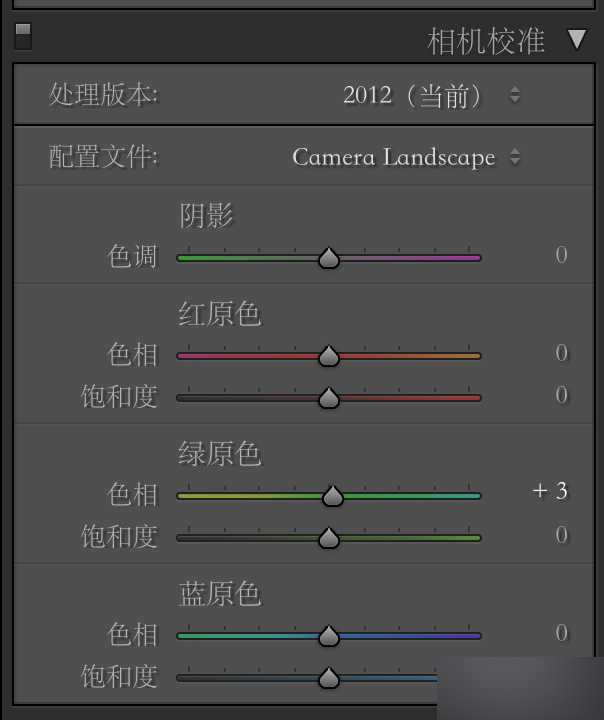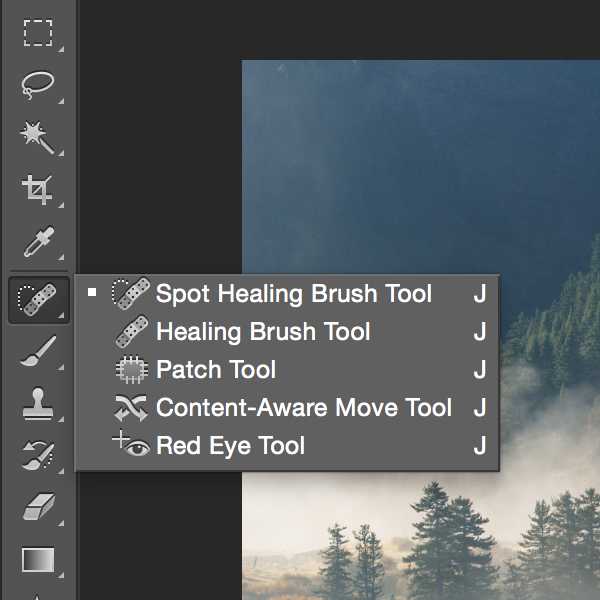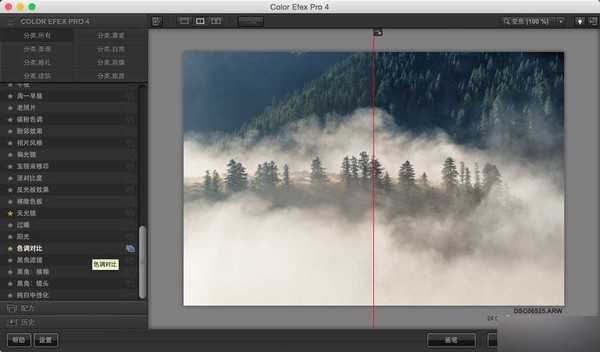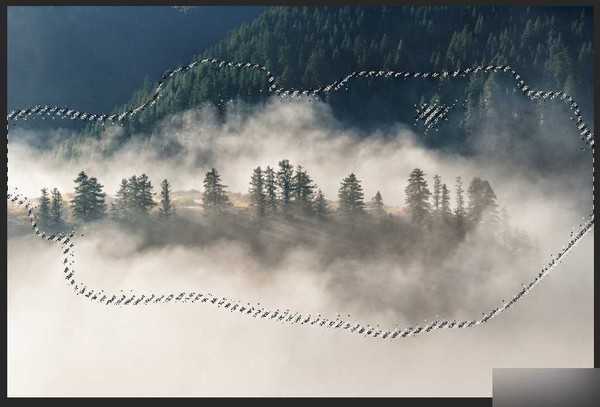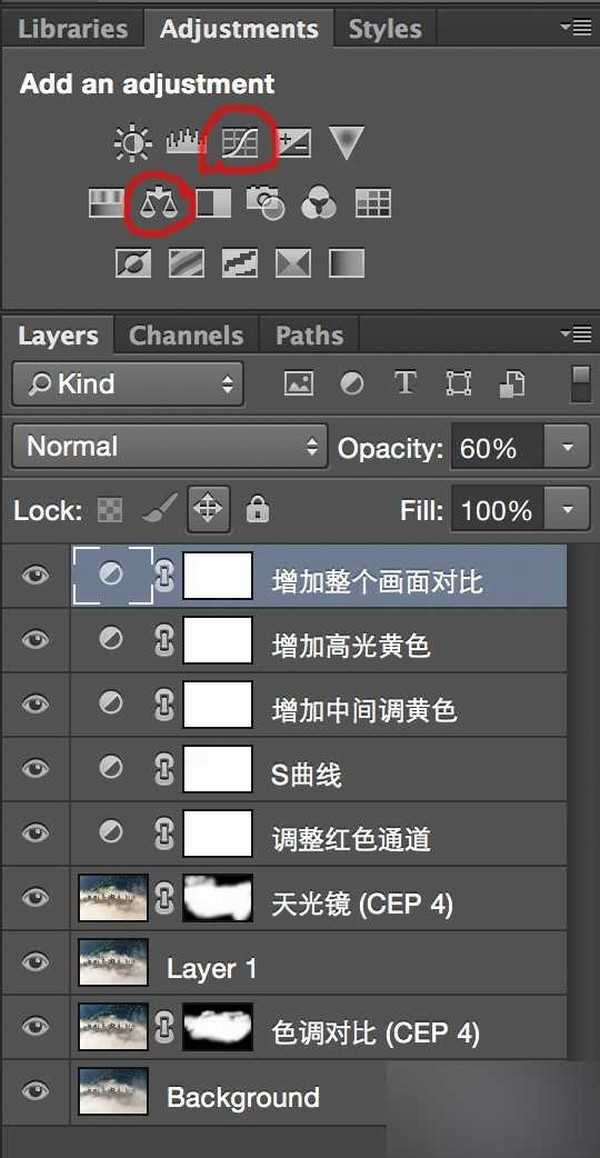具体的调色步骤如下:
首先,给大家介绍一下原图的情况。原图在四川甘孜白玉县拍摄。晨雾从山谷中升起,笼罩在一片松林前,加上日出的光线从山谷左侧打来,侧逆光穿过松林的间隙,形成了丁达尔现象。如下:
从原图的直方图上看,色彩影调主要集中在中间部分,既没有过曝和欠爆。这种浓雾的光比都淡,也不可能出现过曝和欠爆。所以,对于前期拍摄来说,拍完一张照片之后,一定要多次查看直方图,并多次调整曝光补偿,保证色彩主要集中在中间部分。
接下来在Lightroom或者ACR里做简单的调整,主要包括:增加对比度,压暗高光,提高阴影,增加白色色阶。可以看到,增加对比度后,整个画面色彩会丰富起来;增加白色色阶也可以让云雾部分层次更丰富;提高清晰度也可以让整个照片雨雾部分细节层次更丰富。最后整个直方图也发生了改变,直方图内容由中间部分向两侧扩展。
然后对最下面的"相机校准"进行调整。默认是"Adobe Standard",这里一般看个人喜好选择配置文件。"Camera Landscape"默认配置针对风光,会增加这张照片的饱和度和锐度;"Camera Portrait"默认针对人像,会柔化整张照片,还原人像肤色。因为我还要进入Photoshop对照片进行更为精细的调整,而"Camera Landscape"色彩太过浓艳,所以有时候我会选择"Camera Standard",然后在PS里细调。
以上部分,Lightroom和ACR调整几乎完全一致,接下来就要打开Photoshop进行精修。这里需要大家提前准备好一个插件,叫做"Nik Collection",大家请自行百度,安装在自己的Photoshop里。
进入Photoshop的第一步是寻找CMOS的污点。因为户外摄影更换镜头的时候或多或少会弄脏CMOS,尘土站在CMOS上,照片里会有不自然的污点。所以第一步要去除CMOS上的污点。在工具栏左侧找到下图所示工具,快捷键是"J"。
使用这个"污点去除"工具,哪里脏了点哪里,是不是很省心!除此之外,电线等任何不希望在画面出现的前景和背景都可以使用这个工具直接去除哦!接下来要依赖刚才提到的插件"Nik Collection"啦!进入滤镜里的"Color Efex Pro"滤镜,选择左侧的"色调对比",点击右下角的"画笔",插件会创建一个新的"色调对比"图层,并且会自动在图层上添加了一个黑色蒙版。"色调对比"滤镜主要提高了画面的对比度,但是默认对整个画面进行色彩对比的调整,有些时候可能太过强烈,要知道物极必反,所以,这里使用蒙版,只对我们希望调整的部分进行调整。
在Photoshop里用画笔擦出希望调整的画面部分,然后按照提示点击"Apply"(应用)即可。第一次画笔我主要使用画笔擦出了画面中间想突出的松树和云雾的边缘。
接下来可以反复使用刚才的"色调对比",一点点调整自己想突出的部分。后期就是一个细活,需要一步一步调整。接下来为了修饰云雾,增加云雾的黄色光晕,需要使用Nik的"天光镜"滤镜。首先使用快捷键:"Ctrl+Alt+Shift+E"对已有图层进行盖印,然后选择Nik的"天光镜"滤镜,并用画笔着重擦出云雾部分,此时的云雾就呈现出了淡黄色的效果。
接下来增加了几个调整图层,主要是"曲线"和"色彩平衡"。
这时候这张照片在我的电脑上就调整得差不多啦,接下来可以按个人喜好锐化然后保存成JPG啦。
下面来看看原片和成片的对比吧
原片
成片是不是很强大的后期呢?制作出来的朋友记得交作业,有问题的可以在教程下面提问哦。
教程结束,以上就是PS给森林打造梦幻迷雾的风光照片方法,大家学会了吗?希望能对大家有所帮助!
免责声明:本站资源来自互联网收集,仅供用于学习和交流,请遵循相关法律法规,本站一切资源不代表本站立场,如有侵权、后门、不妥请联系本站删除!
《魔兽世界》大逃杀!60人新游玩模式《强袭风暴》3月21日上线
暴雪近日发布了《魔兽世界》10.2.6 更新内容,新游玩模式《强袭风暴》即将于3月21 日在亚服上线,届时玩家将前往阿拉希高地展开一场 60 人大逃杀对战。
艾泽拉斯的冒险者已经征服了艾泽拉斯的大地及遥远的彼岸。他们在对抗世界上最致命的敌人时展现出过人的手腕,并且成功阻止终结宇宙等级的威胁。当他们在为即将于《魔兽世界》资料片《地心之战》中来袭的萨拉塔斯势力做战斗准备时,他们还需要在熟悉的阿拉希高地面对一个全新的敌人──那就是彼此。在《巨龙崛起》10.2.6 更新的《强袭风暴》中,玩家将会进入一个全新的海盗主题大逃杀式限时活动,其中包含极高的风险和史诗级的奖励。
《强袭风暴》不是普通的战场,作为一个独立于主游戏之外的活动,玩家可以用大逃杀的风格来体验《魔兽世界》,不分职业、不分装备(除了你在赛局中捡到的),光是技巧和战略的强弱之分就能决定出谁才是能坚持到最后的赢家。本次活动将会开放单人和双人模式,玩家在加入海盗主题的预赛大厅区域前,可以从强袭风暴角色画面新增好友。游玩游戏将可以累计名望轨迹,《巨龙崛起》和《魔兽世界:巫妖王之怒 经典版》的玩家都可以获得奖励。